Cara Memperbaiki Pelancar Permainan Epik Tidak Membuka Masalah
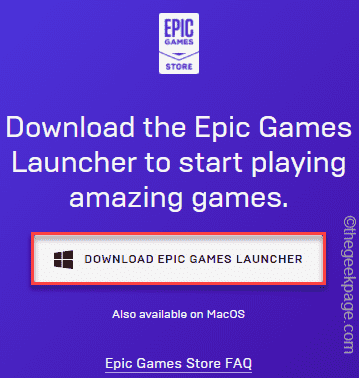
- 3065
- 958
- Jerome Quitzon
Epic Games Launcher adalah pelancar permainan PC yang diperlukan untuk semua permainan yang telah anda beli dari kedai Epic Games. Bagaimana jika anda tidak dapat bermain permainan kegemaran anda kerana pelancar permainan epik tidak membuka? Sekiranya anda menghadapi masalah ini di sistem anda, ada masalah dengan pelancar Epic Games yang perlu anda selesaikan.
Penyelesaian -
1. Sekiranya ini adalah kali pertama anda menghadapi masalah seperti ini, mulakan semula sistem anda sekali dan periksa.
2. Lumpuhkan antivirus pihak ketiga yang anda gunakan.
Isi kandungan
- Betulkan 1 - Tamatkan Permainan Epik dari Pengurus Tugas
- Betulkan 2 - Pelancaran Permainan Epic Run sebagai admin
- Betulkan 3 - Tukar sifat aplikasi
- Betulkan 4 - Keluarkan folder cache web
- Betulkan 5 - Lumpuhkan pengoptimuman skrin penuh
- Betulkan 6 - Membaiki Pelancar Permainan Epik
- Betulkan 7 - Pasang semula Pelancar Permainan Epik
- Betulkan 8 - Matikan Ciri Keselamatan Windows
Betulkan 1 - Tamatkan Permainan Epik dari Pengurus Tugas
Anda boleh mengakhiri tugas pelancar permainan epik dari pengurus tugas dan melancarkannya lebih jauh.
1. Pada mulanya, lancarkan pelancar permainan epik pada sistem anda.
2. Ia tidak akan dibuka tetapi proses pelancar akan dilancarkan di latar belakang.
3. Jadi, klik kanan pada ikon Windows dan ketik pada "Pengurus Tugas".
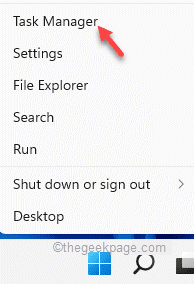
4. Apabila pengurus tugas dibuka, cari "Epicgameslauncher"Tugas.
5. Kemudian, klik kanan pada tugas tertentu dan ketik "Tugas akhir"Untuk membunuhnya.
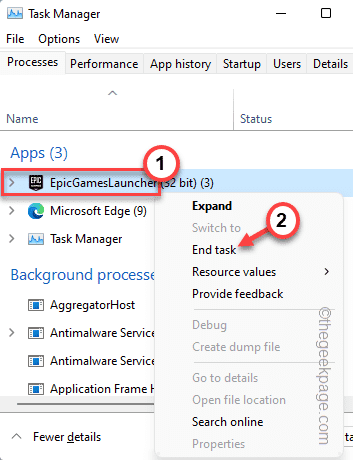
Selepas itu, tutup pengurus tugas. Kemudian, peluncurkan peluncur permainan epik.
Sekiranya ini tidak berjaya, pergi untuk penyelesaian seterusnya.
Betulkan 2 - Pelancaran Permainan Epic Run sebagai admin
Hanya Klik kanan Pada Pelancar Permainan Epik dan klik Jalankan sebagai pentadbir untuk menjalankannya dengan priviledge admin.
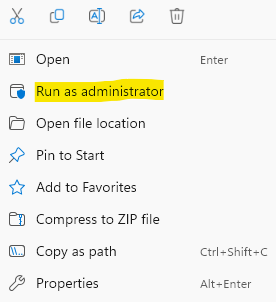
Betulkan 3 - Tukar sifat aplikasi
Masalahnya dapat diselesaikan dengan tweak sederhana sifat aplikasi.
1. Pada mulanya, klik kanan pada "Pelancar Permainan Epic"Ikon di desktop dan ketik"Sifat".
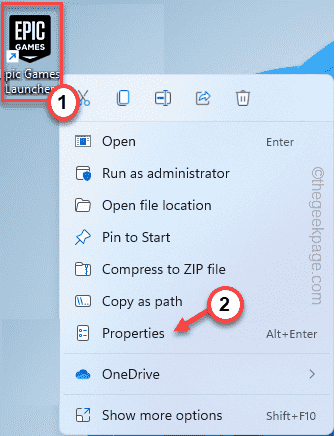
3. Apabila tetingkap Properties muncul, pergi ke "Pintasan"Pane.
4. Kemudian, tambahkan "-OpenGL"Pada akhir alamat sasaran.
[
Contoh - Katakan 'sasaran' pelancar adalah -
"C: \ Program Files (x86) \ Epic Games \ Launcher \ Portal \ Binaries \ Win32 \ EpicGamesLauncher.exe "
Sekarang, anda mesti menambah "-OpenGL"Pada akhir itu. Ia akan kelihatan seperti ini -
"C: \ Program Files (x86) \ Epic Games \ Launcher \ Portal \ Binaries \ Win32 \ EpicGamesLauncher.exe "-opengl
]
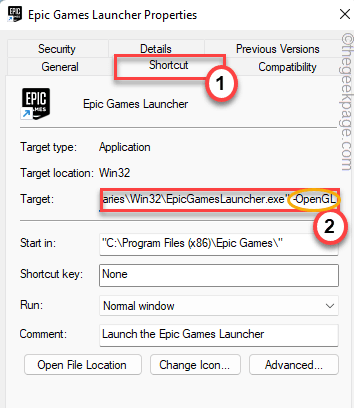
5. Setelah melakukan perubahan ini, ketik "Memohon"Dan"okey"Untuk menyelamatkan perubahan.
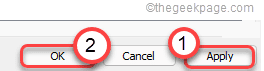
Akhirnya, lancarkan Pelancar Permainan Epik dan lihat apakah ia dibuka secara normal atau tidak.
Betulkan 4 - Keluarkan folder cache web
Mengosongkan folder cache web sering berfungsi.
1. Pada mulanya, pastikan anda telah menutup sebarang contoh peluncur permainan epik yang dibuka.
2. Kemudian, ketik ikon dulang sistem di sudut kanan bawah dan klik kanan pada "Pelancar Permainan Epic"Aplikasi, dan ketik"Keluar".
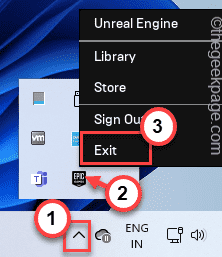
3. Sekarang, tekan Kekunci windows+r Kekunci bersama.
4. Selepas itu, taipkan kod ini dan klik pada "okey".
%localAppdata%
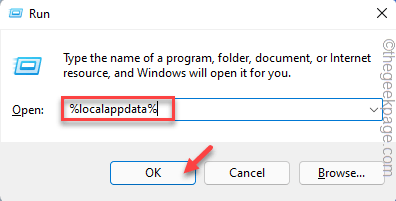
5. Sekarang, Klik dua kali pada "Epicgameslauncher"Folder untuk mengaksesnya.
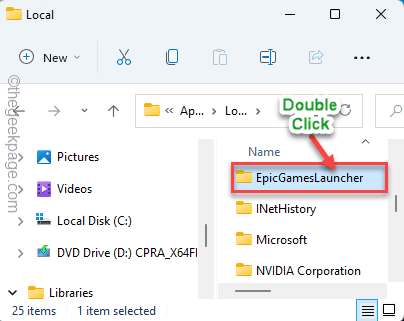
6. Selepas itu, Klik dua kali pada "Disimpan"Folder untuk mengaksesnya.
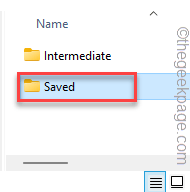
7. Di sini, cari "Webcache" dan juga "WebCache_4147"Folder.
8. Pilih kedua -dua folder dan ketik pada Padam ikon untuk mengeluarkan kedua -dua folder dari sistem anda.
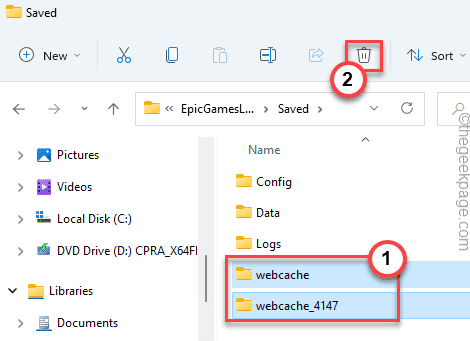
Akhirnya, tutup Fail Explorer. Kemudian, but semula sistem anda.
Setelah menghidupkan semula sistem, buka pelancar permainan epik dan periksa sama ada ini berfungsi.
Betulkan 5 - Lumpuhkan pengoptimuman skrin penuh
Cuba melumpuhkan pengoptimuman skrin penuh dan melancarkan aplikasi sebagai pentadbir.
1. Pada mulanya, klik kanan pada pelancar permainan epik dan ketik "Sifat".
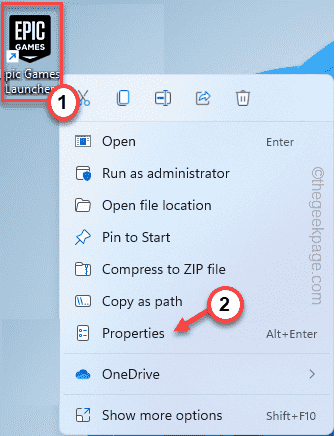
2. Apabila sifat dibuka, pergi ke "Keserasian"Tab.
3. Di sini, pastikan bahawa "Lumpuhkan pengoptimuman skrin penuh"Pilihan adalah diperiksa.
4. Di samping itu, Tandakan "Jalankan sebagai pentadbir" kotak.
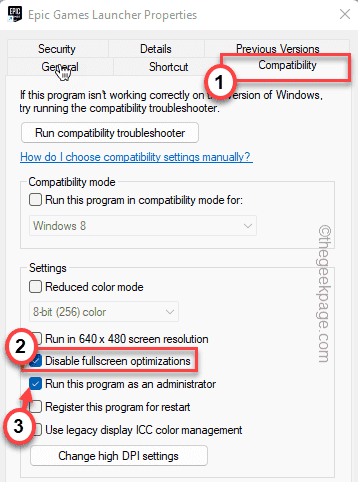
5. Selepas itu, ketik "Memohon"Dan"okey"Untuk menyelamatkan perubahan.
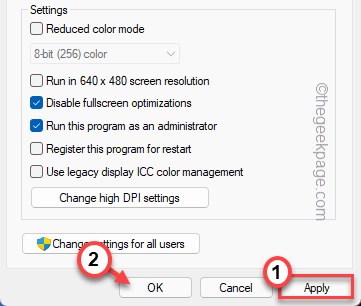
Sebaik sahaja anda melakukannya, cuba lancarkan pelancar permainan epik lagi.
Betulkan 6 - Membaiki Pelancar Permainan Epik
Sekiranya tidak ada yang berfungsi, cuba membaiki pelancar permainan epik di sistem anda.
1. Pada mulanya, klik kanan di Ikon Windows dan ketik "Jalankan".
2. Kemudian, taipkan "Appwiz.cpl"Dan memukul Masukkan.
3. Sekarang, klik kanan pada "Pelancar Permainan Epic"Dan ketik"Pembaikan"Untuk membaiki aplikasinya.
Beri Windows sedikit masa untuk membaiki pelancar permainan epik. Setelah anda melakukan ini, buka pelancar permainan epik dan periksa.
Betulkan 7 - Pasang semula Pelancar Permainan Epik
Menyahpasang dan memasang semula versi terkini pelancar permainan epik akan membetulkan isu ini dengan pasti.
CATATAN -
Nyahpasang Pelancar Permainan Epik akan menyahpasang semua permainan anda yang telah anda muat turun dari kedai epik.
1. Tutup pelancar permainan epik, jika sudah dibuka.
2. Seterusnya, ketik ikon dulang sistem di sudut kanan bawah dan klik kanan pada "Pelancar Permainan Epic"Aplikasi, dan ketik"Keluar".
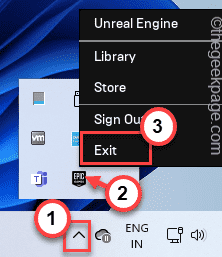
3. Sekarang, taip "cmd"Dalam kotak carian.
4. Selepas itu, klik kanan pada "Arahan prompt"Dan ketik"Jalankan sebagai pentadbir".
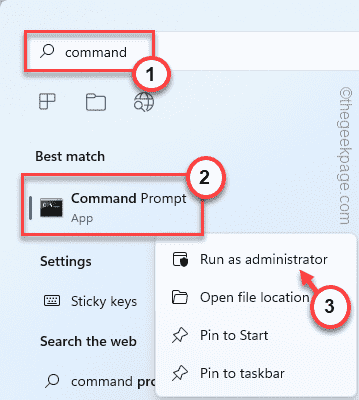
5. Apabila anda melihat terminal telah dibuka, Jenis Kod ini dan memukul Masukkan.
SFC /Scannow
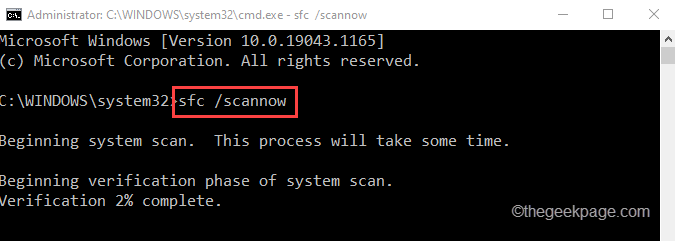
Setelah proses pengimbasan selesai, tutup arahan arahan. Selepas itu, mulakan semula sistem anda sekali.
6. Setelah memulakan semula sistem, tekan Kekunci windows+r Kekunci bersama.
7. Kemudian, taipkan "Appwiz.cpl"Dan klik pada"okey".
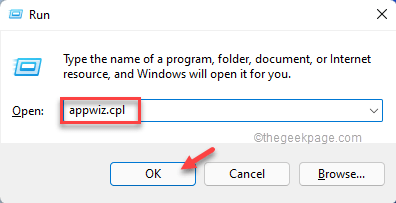
8. Dalam senarai aplikasi, cari "Pelancar Permainan Epic".
9. Kemudian, klik kanan pada aplikasi dan ketik "Nyahpasang".
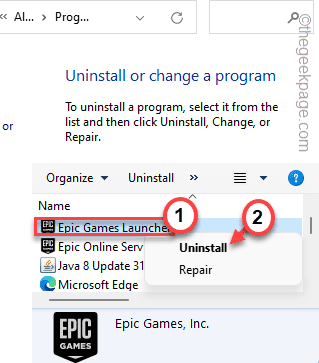
10. Sekali lagi, ketik "Ya"Untuk meneruskan dengan pemasangan.
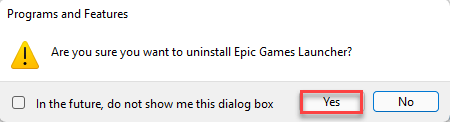
Selepas itu, tutup tetingkap Program & Ciri -ciri. Kemudian, mula semula sistem.
11. Seterusnya, pergi ke kedai permainan epik.
12. Kemudian, ketik "Muat turun Pelancar Permainan Epik"Untuk memuat turun fail persediaan.
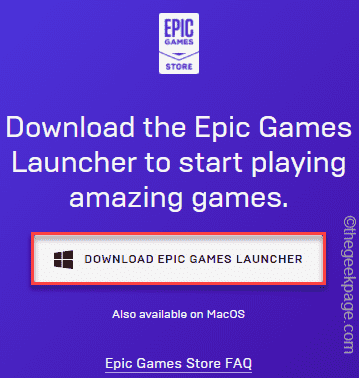
Setelah memuat turun fail persediaan, jalankannya pada sistem anda untuk memasang versi terkini pelancar Epic Games.
Setelah memasang pelancar, buka dan log masuk dengan kelayakan anda. Pelancar permainan epik akan dibuka secara normal.
Betulkan 8 - Matikan Ciri Keselamatan Windows
Kadang kala keselamatan Windows boleh menyekat komponen permainan epik tertentu. Oleh itu, cubalah melumpuhkannya secara ringkas dan periksa.
1. Jenis "Keselamatan Windows"Dalam kotak carian.
2. Kemudian, ketik "Keselamatan Windows"Untuk mengaksesnya.
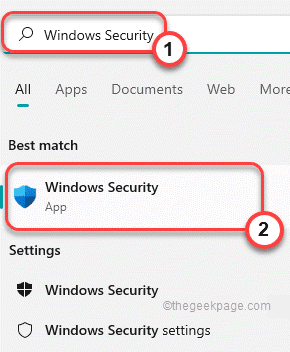
3. Sekarang, di Keselamatan Windows tetingkap, klik pada "Perlindungan virus & ancaman".
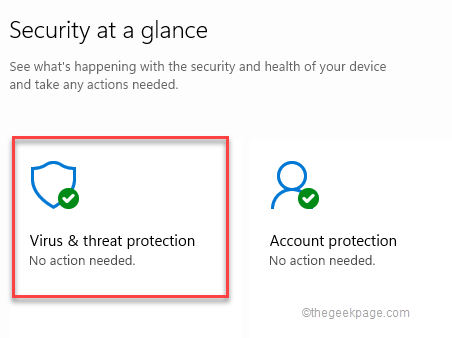
4. Sekarang, tatal ke bawah dan ketik pada "Mengurus Tetapan".
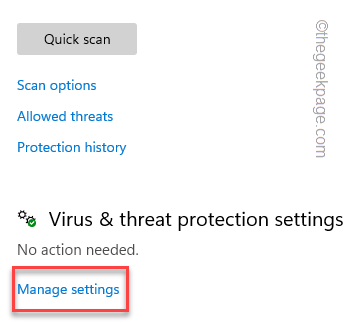
5. Sekarang, di skrin seterusnya, putar "Perlindungan masa nyata"Pilihan untuk"Mati".
6. Cara yang sama, togol "Perlindungan yang dihantar awan"Untuk"Mati".
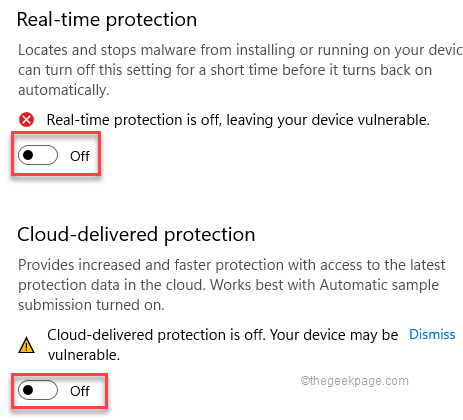
Sekarang, tutup tetingkap Windows Security. Setelah melumpuhkan keselamatan Windows, cuba lancarkan pelancar permainan epik dan periksa lagi.
CATATAN -
Sebaik sahaja pelancar permainan epik mula berfungsi dengan sempurna, jangan lupa enable semula Perlindungan masa nyata dan perlindungan yang dihantar awan di Windows Security.
Sekiranya anda tidak berbuat demikian, virus asing dan pups dapat menjangkiti sistem anda pada bila -bila masa. Anda boleh mengikuti langkah-langkah ini untuk mengaktifkan semula tetapan perlindungan yang dilumpuhkan.
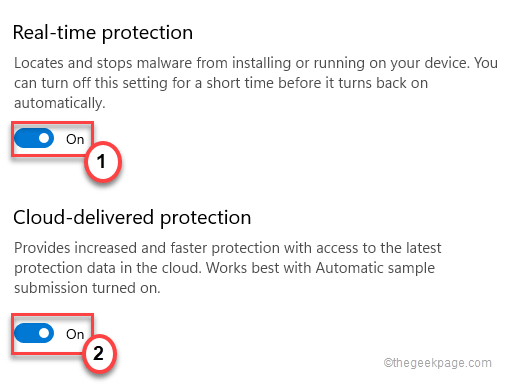
Dengan cara ini, pelancar permainan epik akan berfungsi biasanya.
- « Cara mengeluarkan ikon widget dari bar tugas di Windows 11
- Cara Mengaktifkan Pintasan Skrin Cetak untuk Alat Snipping di Windows 11 »

